Как отключить рассылку apple
Обновлено: 07.07.2024
Система подписок устроена таким образом, что после удаления приложения, в котором вы её оформили, её действие не прекращается. С вас по‑прежнему будут снимать деньги — до тех пор, пока вы не отмените подписку.
Многие приложения предлагают бесплатный ознакомительный период, однако стоит понимать, что он активируется одновременно с оформлением подписки, просто оплата начинает взиматься не сразу.
Если вы хотите только попробовать какую‑то программу, то после активации тестового периода лучше сразу же отключить подписку. После отказа от автопродления услуги вы всё равно сможете пользоваться платными функциями — до окончания действия предыдущего периода. Например, пробного бесплатного.
Чтобы обезопасить себя в будущем, для подписок лучше завести отдельную карту (можно виртуальную) и рассчитываться за услуги с неё. Можно держать там небольшую сумму или пополнять только в момент следующего списания. Так вы не потратите лишнего, а если и забудете о какой‑то подписке, это будут не очень большие расходы.
Как отключить подписки на iPhone
На iOS 13 и новее
Если у вас смартфон с iOS 13 или более свежей версией, перейдите в «Настройки» → Apple ID и выберите «Подписки».
В разделе «Действующие» найдите ненужную подписку и выберите её. Прокрутите экран в самый низ.
Тапните «Отменить подписку», а затем «Подтвердить». До окончания периода действия услуга будет отображаться в активных. Понять, что она отменена и деньги за неё сниматься не будут, можно по отметке «Истекает…».
На более ранних версиях iOS
Выберите «Просмотреть Apple ID» и перейдите в пункт «Подписки».
В разделе «Действующие» найдите ту услугу, которую хотите отключить, и выберите её. Нажмите в самом низу экрана кнопку «Отменить подписку».
Как отключить подписки на Android‑устройстве
Запустите Google Play и тапните по фото профиля. Выберите в открывшемся меню «Платежи и подписки».
Откройте пункт «Подписки». В разделе «Активен» будут отображены все действующие на данный момент платные услуги. Выберите ту, от которой хотите отказаться.
Нажмите «Отменить подписку», укажите любую из причин отказа и тапните «Продолжить».
Подтвердите действие, нажав «Отменить подписку». Теперь в перечне услуг под ней появится соответствующая отметка с указанием даты. С этого момента деньги больше не будут отчисляться с карты.
Когда вы совершаете покупки онлайн, делаете заказ, заказываете доставку или осуществляете нечто подобное, вы легко можете попасть в чужой список рассылки. Многим даже нравится получать письма от компаний с предложениями скидок или новостями. Но бывают случаи, когда таких писем становится уж слишком много.
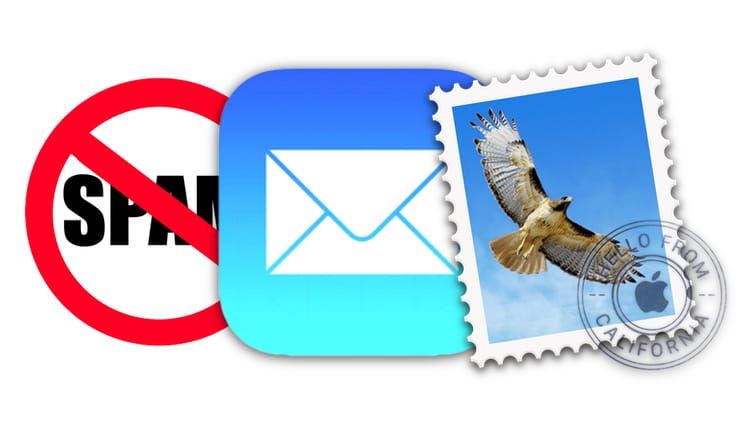
И хотя это и не новая функция для пользователей iOS, на Mac она впервые появилась c macOS Catalina. Вот как можно использовать функцию отмены подписки в приложении «Почта».
Функция отмены подписки
Если вы решите отменить подписку, приложение «Почта» само отправит этой компании электронное письмо с просьбой удалить ваш адрес электронной почты из списка рассылки.
Как отписаться от почтовой рассылки (спама) в Почте на Mac
Откройте приложение «Почта» на Mac и выполните следующие простые действия:
1. Выберите письмо, от которого вы хотите отказаться. Оно может уже быть открыто или находиться в списке входящих.
2. Нажмите на кнопку-ссылку «Отказаться» напротив надписи «Письмо из почтовой рассылки».
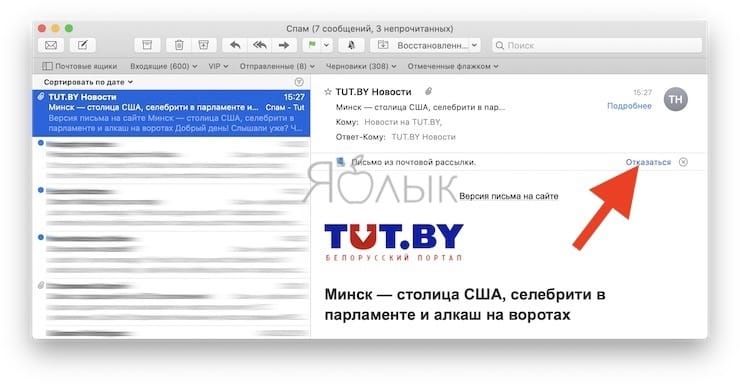
3. Подтвердите это действие, нажав ОК.

После того, как вы это сделаете, электронное письмо не будет перемещено или помечено каким-либо образом, но опция «Отказаться» исчезнет.
Как отписаться от почтовой рассылки (спама) в Почте на iPhone и iPad
И на тот случай, если вы не знаете, как отписаться от почтовой рассылки в iOS, мы расскажем последовательность действий.
1. Откройте приложение «Почта» и письмо, от рассылки которого вы хотите отказаться.
2. Нажмите на кнопку-ссылку «Отказаться», находящуюся под надписью «Письмо из почтовой рассылки».
3. Подтвердите это действие, нажав кнопку «Отказаться» еще раз.
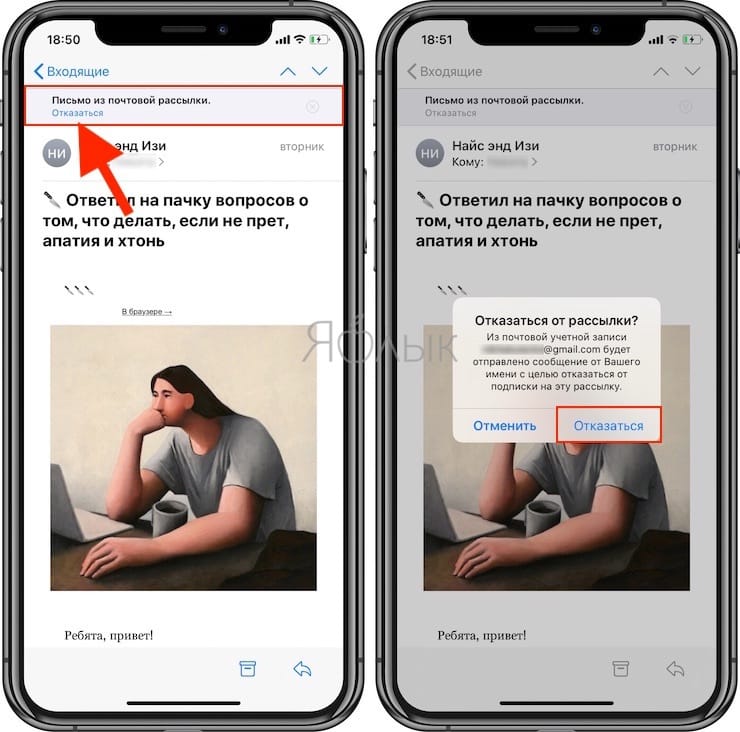
Опция «Отказаться» в приложении «Почта» – одна из самых удобных функций. Если вы не хотите искать, загружать, устанавливать и настраивать стороннее приложение, которое позволяет вам одним махом отписаться от множества назойливых электронных писем с рекламой, эта функция идеально подходит для подобных разовых ситуаций.
А что вы думаете о добавлении функции отмены подписки в Mail на Mac? Насколько вас тревожит спам, и будет ли востребована новая возможность отписаться от него?
Все, что нужно знать, чтобы ваши iPhone и iPad перестали отвлекать вас бесконечными уведомлениями по пустякам.
Постоянные уведомления из мессенджеров, игр и соцсетей мешают сосредоточиться на важных делах и заставляют постоянно хвататься за телефон? Рассказываем, как отфильтровать инфопоток на iPhone и iPad, избавиться от ненужных оповещений, а нужные настроить так, чтобы вам было комфортно.
Какие уведомления нельзя пропускать
Сразу отметим, что некоторые оповещения стоит оставить включенными, чтобы защитить свои данные и деньги от киберпреступников. Их немного:
Другие уведомления мгновенной реакции обычно не требуют, их можно спокойно отключить. Рассказываем, как сделать это на iPhone и iPad (советы для других устройств вы можете найти в наших статьях).
Как настроить уведомления на iPhone и iPad
Самый простой способ отгородиться от внешнего мира — беззвучный режим. Чтобы в него перейти, просто сдвиньте переключатель сбоку устройства в положение, при котором видна оранжевая метка. Ваш телефон перестанет издавать звуки звонков и уведомлений, но вибросигнал и будильники останутся включенными.
Если вы хотите избавиться не только от звука оповещений, но и от вибрации, то надо сделать следующее:
- Откройте Настройки.
- Зайдите в раздел Звуки, тактильные сигналы или Звук.
- Нажмите на зеленые переключатели В бесшумном режиме и Во время звонка — после этого переключатели должны стать серыми.
Теперь — про более продвинутые функции вашего устройства, благодаря которым гаджет может сам подстраиваться под ваш образ жизни.
Чтобы включить режим Не беспокоить, вытяните снизу экрана Пункт управления и нажмите на иконку полумесяца. Удерживайте ее, чтобы настроить длительность этого состояния — на час, до ближайшего вечера или до тех пор, пока не покинете текущее местоположение.
Другой способ найти этот режим — через Настройки. Нужная функция находится чуть ниже раздела Уведомления. Здесь же можно сделать так, чтобы ваш смартфон или планшет переходил в тихий режим по расписанию.
На этом же экране вы можете разрешить в режиме Не беспокоить входящие вызовы от избранных контактов или от тех абонентов, которые позвонят вам несколько раз подряд:
- Коснитесь пункта Допуск вызовов, чтобы разрешить звонки от избранных групп абонентов.
- Чтобы добавить номер в этот список, нужно выбрать контакт и нажать Добавить в Избранные.
- Коснитесь Повторные вызовы, чтобы видеть уведомления, если кто-то пытается дозвониться до вас несколько раз подряд.
Настраиваем уведомления приложений в iOS
Если разбираться сразу со всем списком приложений вы не хотите, то можно настраивать оповещения по мере их поступления. Например, через уведомления на заблокированном устройстве и в Центре уведомлений или баннеры, которые появляются в верхней части экрана. В первых двух случаях такое уведомление нужно смахнуть влево и затем выбрать Управлять. Во втором — потяните баннер вниз и нажмите Не беспокоить или три точки в верхнем правом углу. В открывшемся окне вы увидите две опции:
Другие советы для цифрового спокойствия
Если вы подолгу не можете оторваться от гаджета и постоянно отвлекаетесь от важных дел, используйте специальный режим концентрации внимания. Чтобы его включить, нужно перейти в раздел Настройки, найти режим Экранное время и нажать Включить экранное время.
Здесь есть целый набор полезных функций для тех, кто хочет контролировать влияние гаджетов на свою жизнь:
- Статистика показывает, сколько времени вы тратите на разные приложения и веб-сайты.
- Режим В покое на определенное время заблокирует на iPhone или iPad все приложения, кроме тех, которые вы добавите в Разрешенные всегда в разделе Экранное время. На iPhone также будут доступны телефонные вызовы.
- Хотите сократить время, которое вы проводите в соцсетях или играх? Заходите в Лимиты приложений — здесь вы сможете установить предельное время использования, после которого все программы в выбранной категории — соцсети, игры, развлечение и так далее — перестанут вас пускать.
Если вы хотите заблокировать одно приложение, но оставить доступным другое в пределах одной категории, нужно также добавить программу в Разрешенные всегда.
Все значения параметра Лимиты приложений сбрасываются каждый день в полночь.
Если очень нужно зайти в приложение, когда лимит на день уже исчерпан, можно временно снять ограничение или убрать его совсем. Чтобы временно отключить лимиты определенной категории, зайдите в раздел этой категории и коснитесь переключателя Лимит приложения. Чтобы удалить лимит, там же нажмите Удалить лимит.
Дзен и нирвана
Иногда вам предлагают пробную версию подписки со скидкой или бесплатно. Если вы не отмените ее за 24 часа до окончания, она будет автоматически возобновлена уже на платных условиях без дополнительных уведомлений.
Шаг 1. Откройте «Настройки» iPhone или iPad.
Шаг 2. Нажмите на свой Apple ID в верхней части экрана.
Шаг 3. Нажмите на кнопку «iTunes Store и App Store».
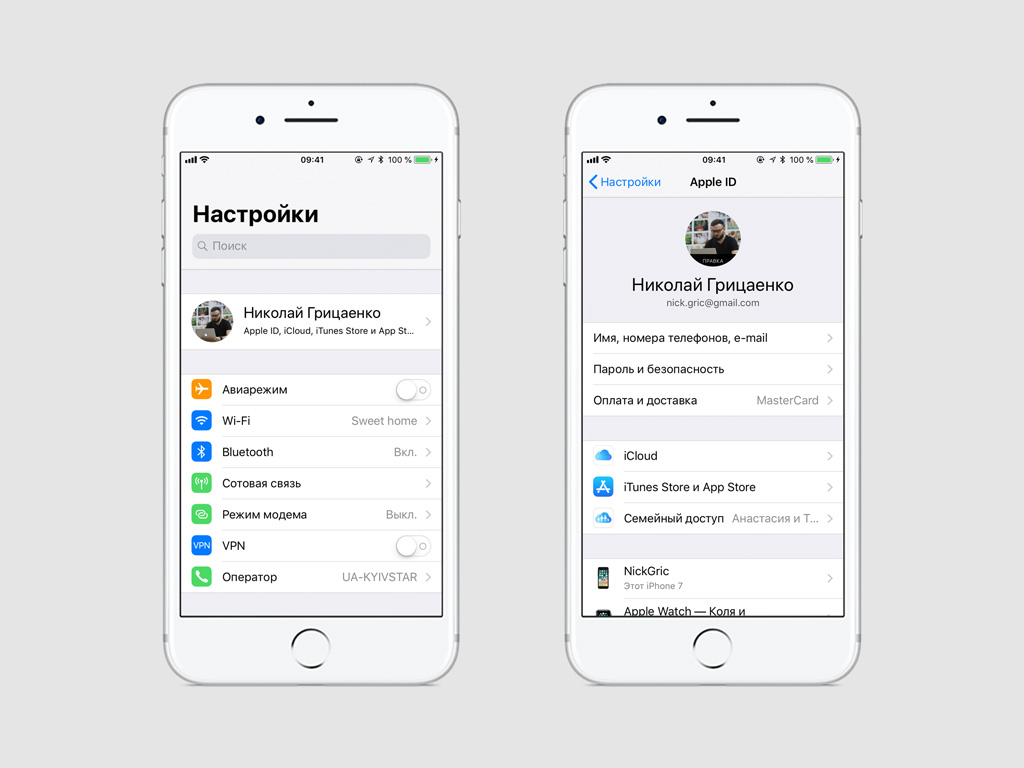
Шаг 4. Нажмите на свой Apple ID в верхней части экрана.
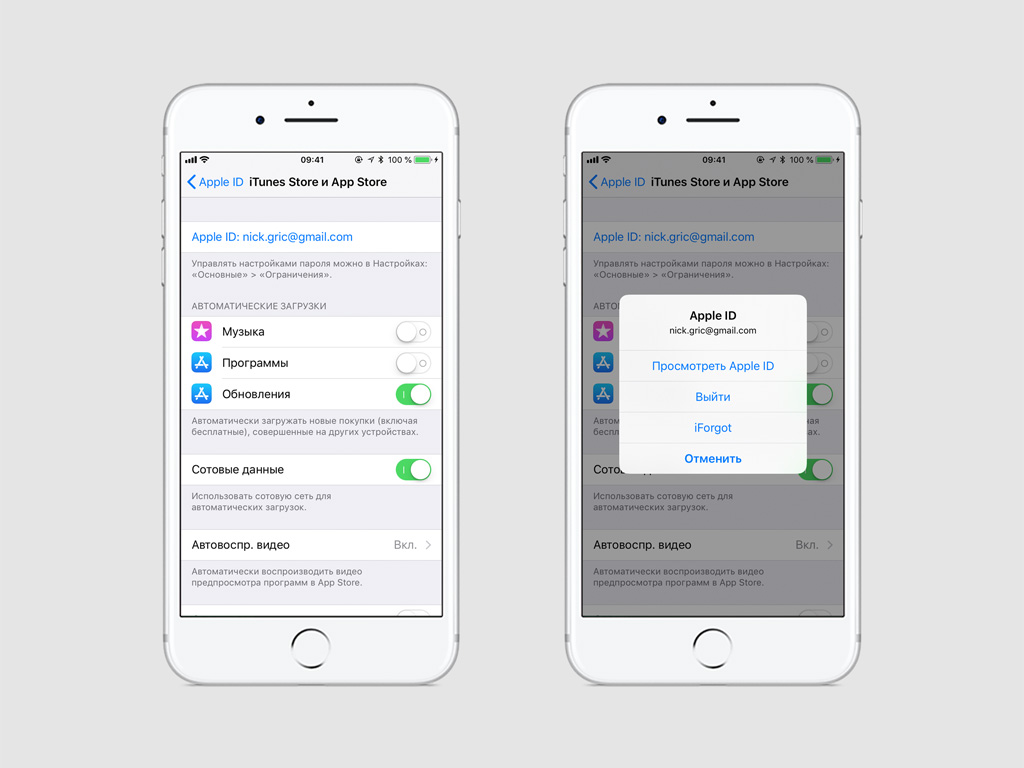
Шаг 5. Нажмите «Просмотреть Apple ID» и подтвердите вход с помощью пароля, Touch ID или Face ID.
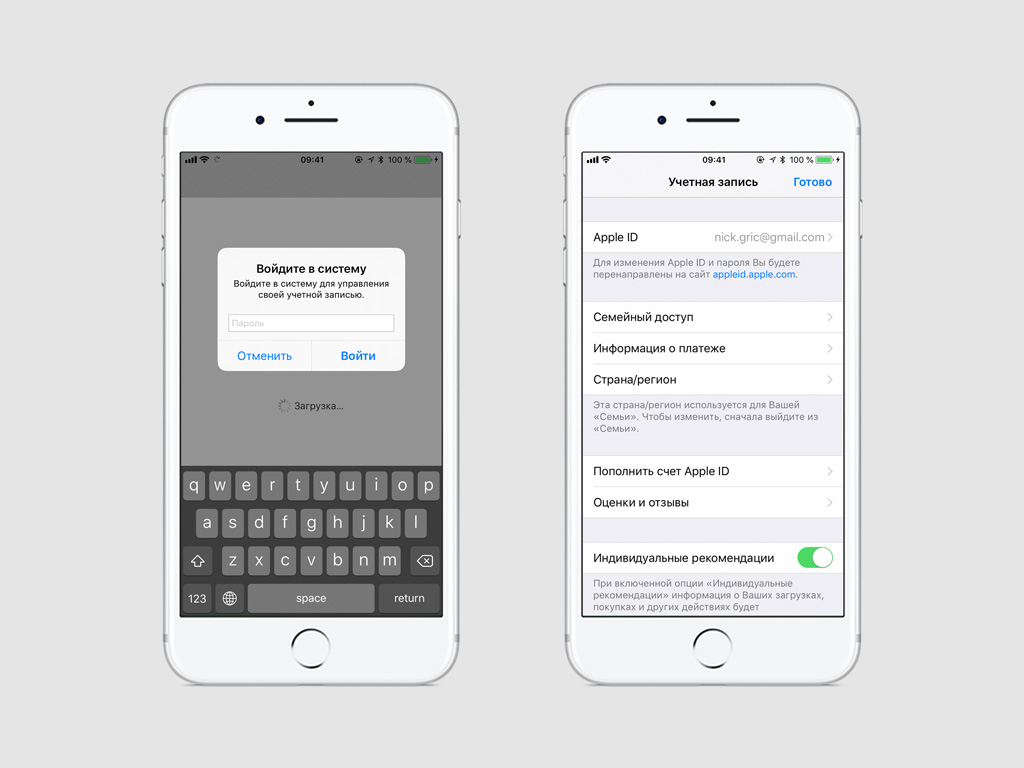
Шаг 6. Нажмите на «Подписки».
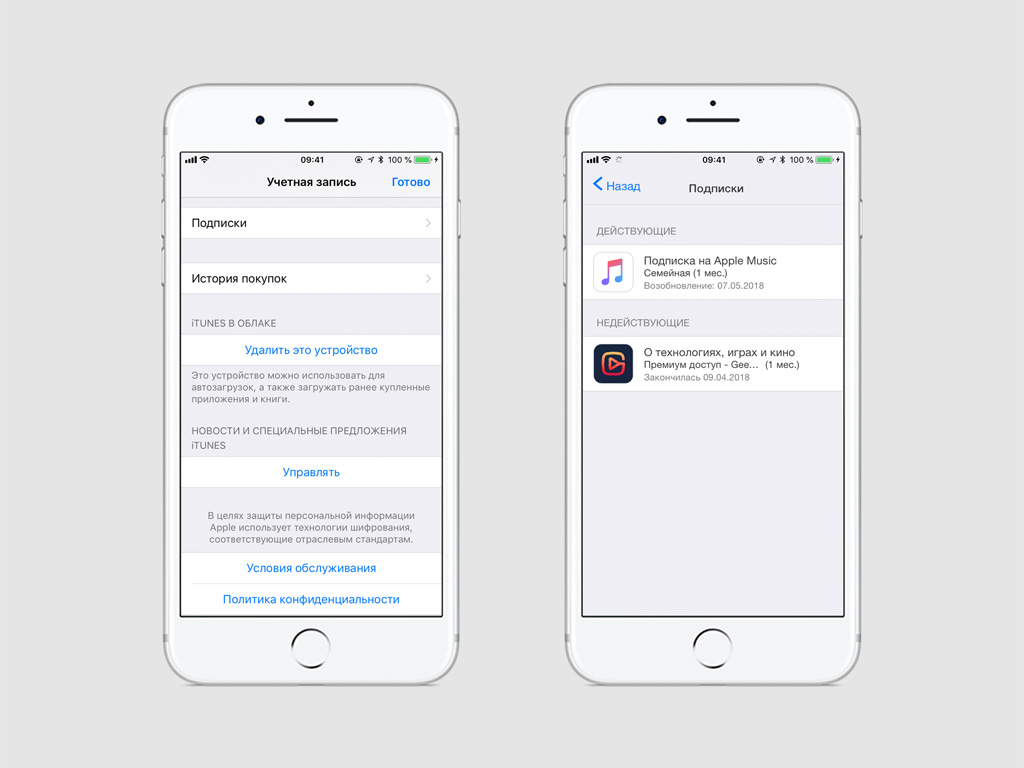
Шаг 7. Нажмите на одну из подписок, чтобы управлять ею.
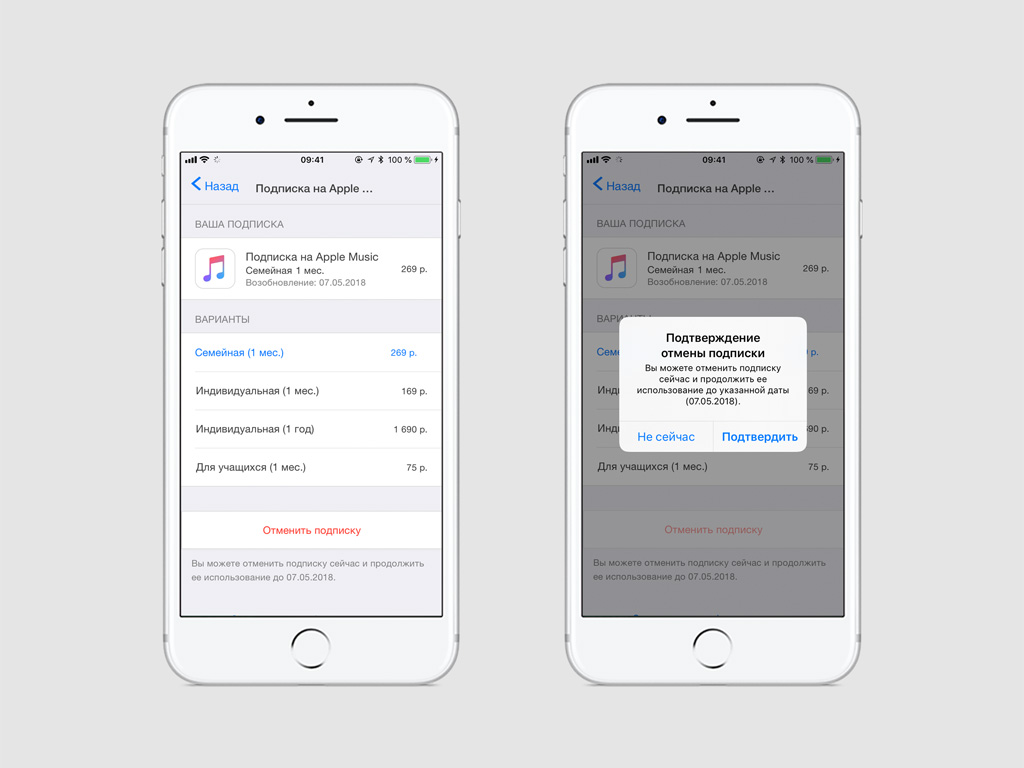
Шаг 8. На открывшемся экране вы сможете изменить срок действия подписки, если это предусмотрено сервисом, а также отменить ее.
Шаг 1. Откройте iTunes на Mac или PC.
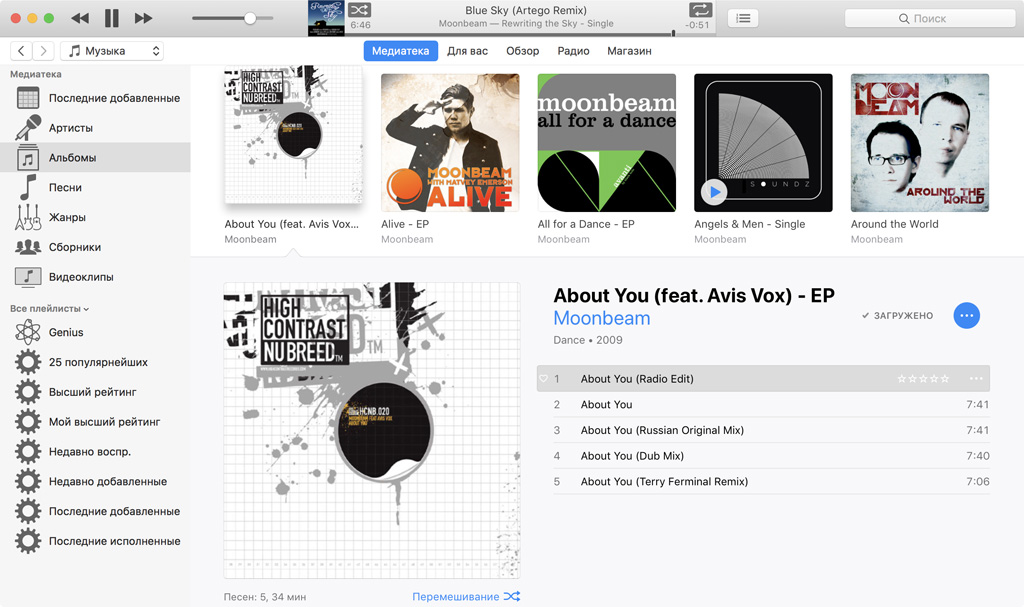
Шаг 2. Выполните вход в систему с помощью идентификатора Apple ID в меню «Учетная запись».
Шаг 3. Перейдите в меню «Учетная запись» и выберите пункт «Просмотреть».
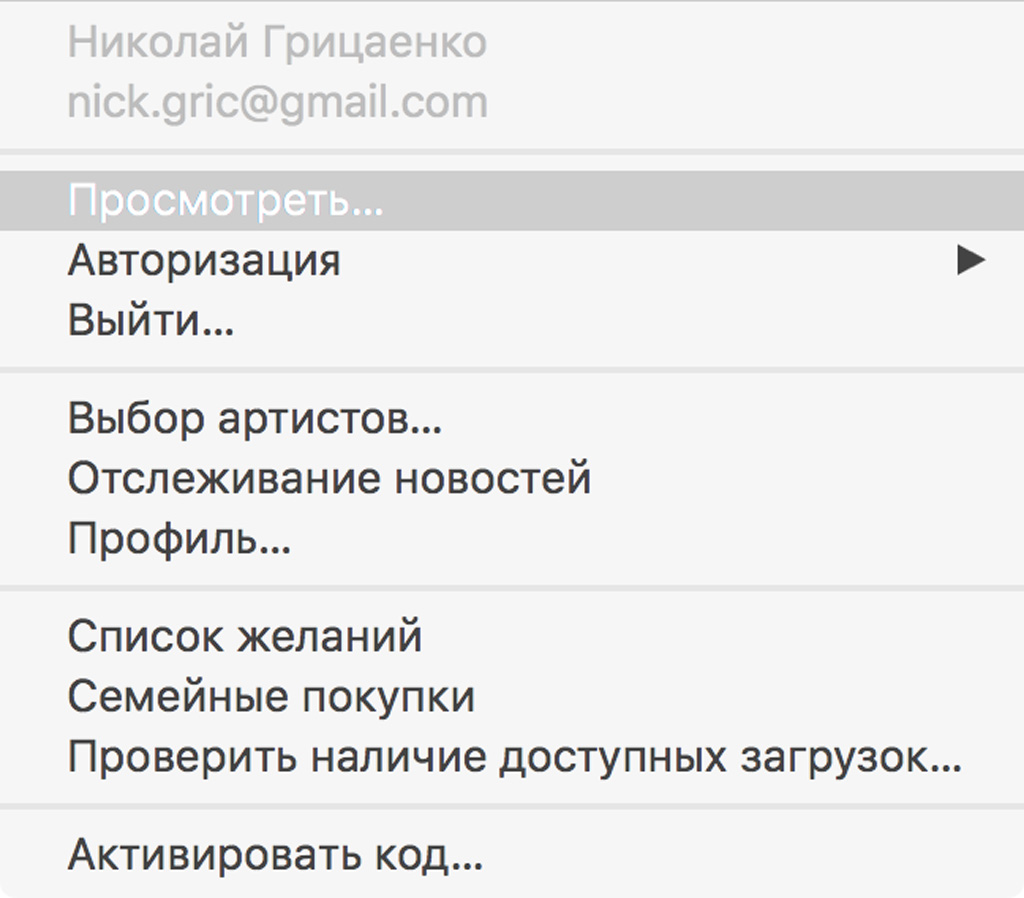
Шаг 4. Подтвердите вход с помощью пароля.
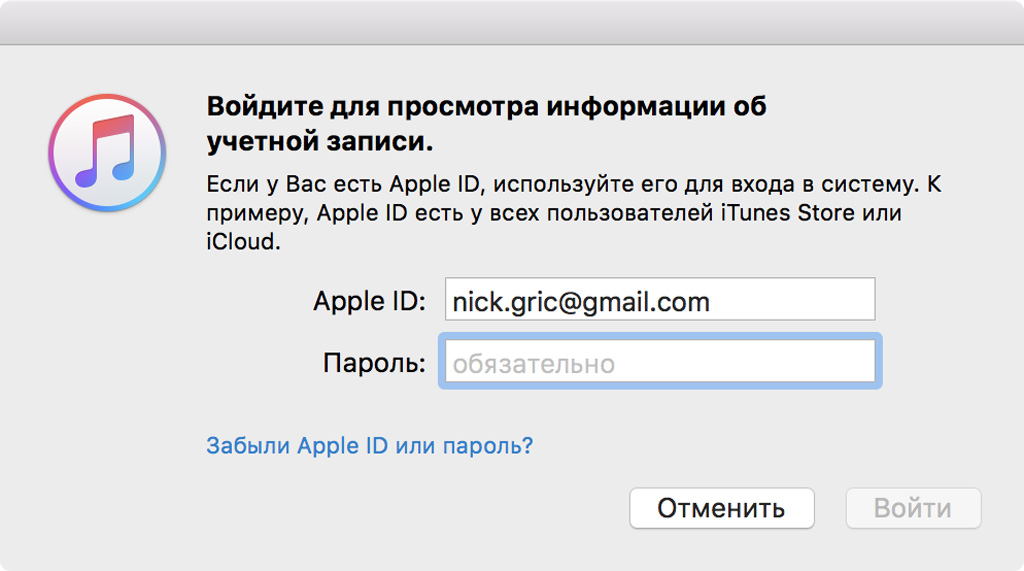
Шаг 5. В разделе «Настройки» нажмите кнопку «Управлять» напротив пункта «Подписки».
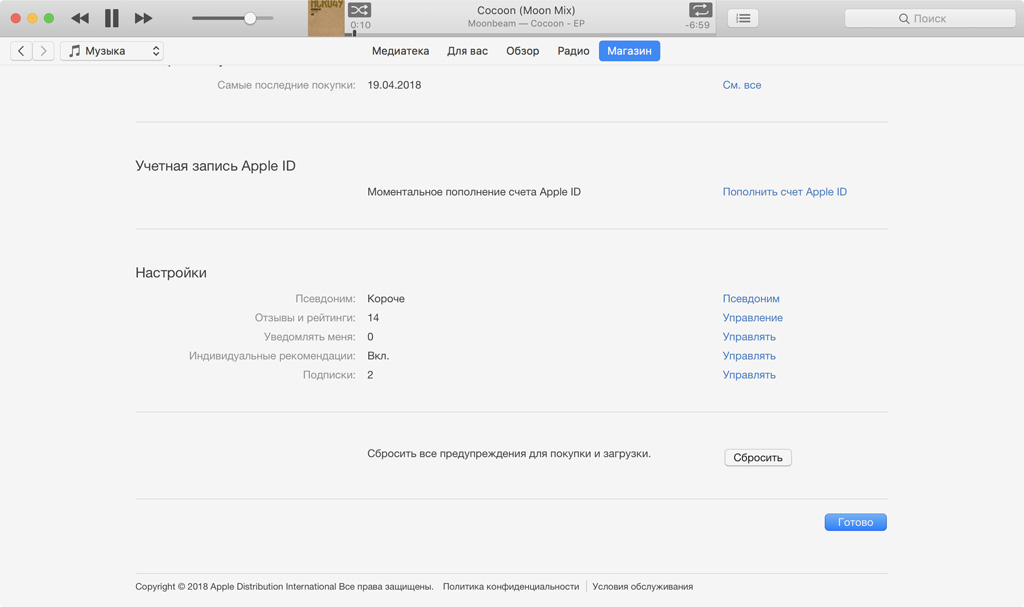
Шаг 6. Нажмите «Изменить» справа от подписки на конкретный сервис.
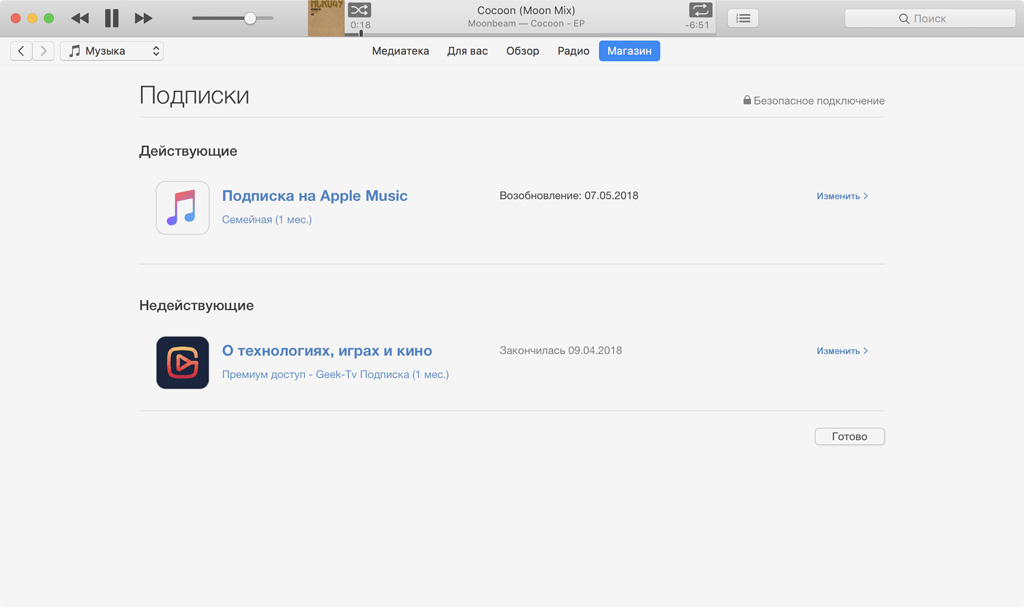
Шаг 7. В этом меню вы можете изменить срок действия подписки, если это предусмотрено сервисом, а также отменить ее.
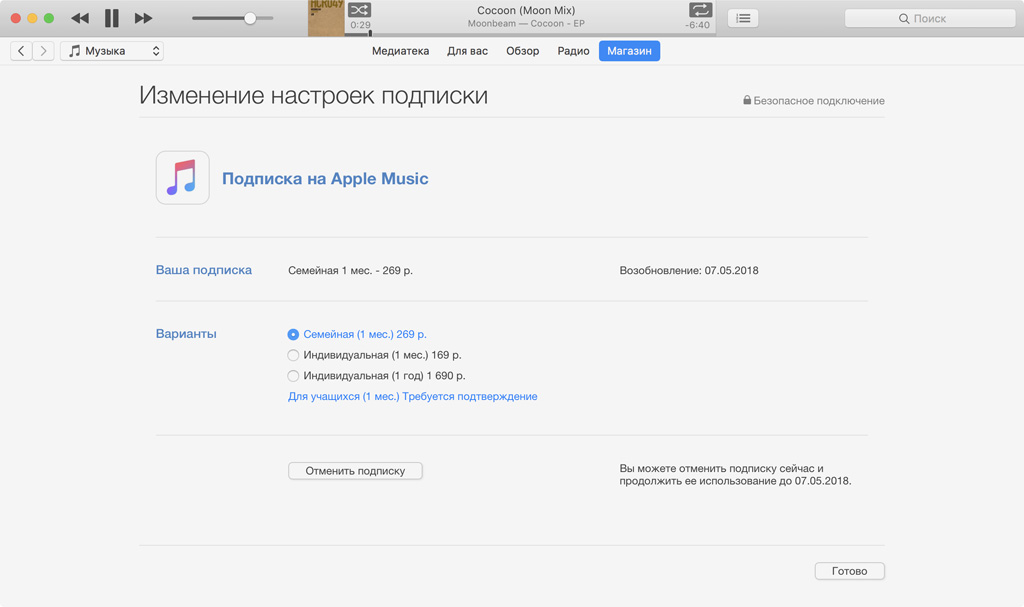
Шаг 1. Откройте «Настройки».
Шаг 2. Перейдите в раздел «Учетные записи».
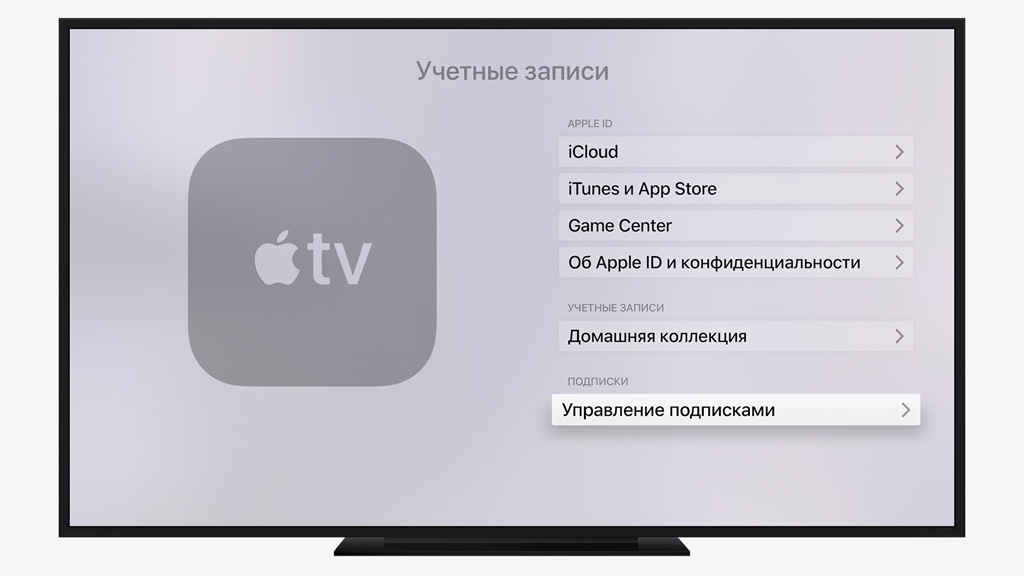
Шаг 4. Нажмите на конкретный сервис, подписку на который вы хотите изменить.

Шаг 5. В этом меню вы можете изменить срок действия подписки, если это предусмотрено сервисом, а также отменить ее.
Если вы оформляли подписку на приложение или сервис не через App Store, управлять ей вы сможете только через официальный сайт или другой привязанный к ним ресурс.
На iPhone или iPad: «Настройки» > «Apple ID» > «iCloud» > «Управление хранилищем» > «Сменить план хранилища».
На Mac: «Системные настройки» > «iCloud» > «Управлять» > «Сменить план хранилища».
Многие пользователи не задумываются о том, какие подписки разными мошенническими способами им были подключены сервисами Apple, потому как все хотят зарабатывать. Как правило, когда выясняется, что их нет, уже поздно. Вернуть утраченное нельзя, тем не менее, суммы списаний за месяц и даже день пользования подобными услугами могут быть немалыми. Даже, невзирая на многочисленные жалобы клиентов, компания продолжает «кидать» их на деньги самыми разными способами вплоть до принудительной активации подписки на платное приложение, которое якобы чем-то ему может быть полезно. И расценивай это как хочешь? Остается только одно – писать жалобу или каждый раз отписываться исправно отдавая свои кровно заработанные деньги за якобы добровольную подписку.
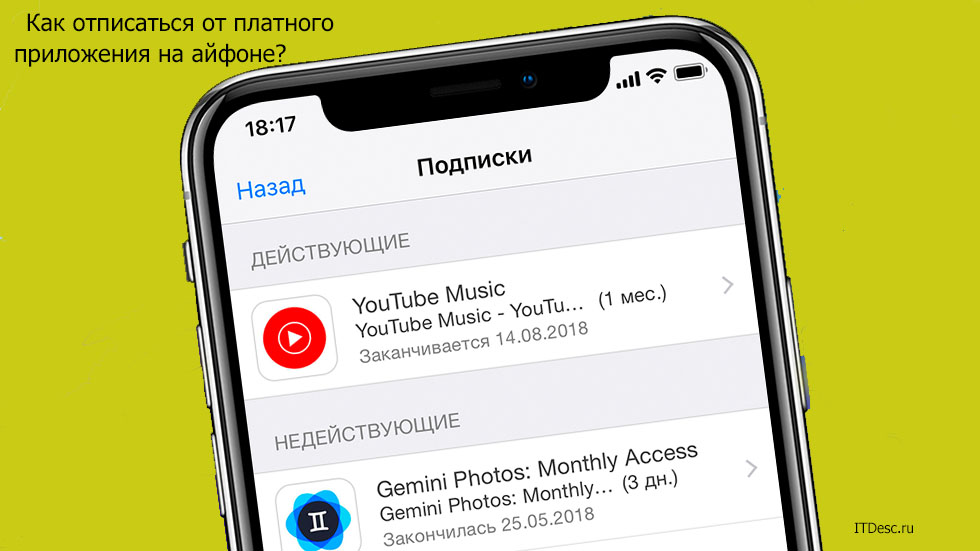
Какие бывают подписки?
Количество и виды платных подписок зависит от наглости компании. И как бы в тех поддержке не уверяли, все это именно дело рук компании, владельцы которой всяческими способами хотят заработать как можно больше денег. Кроме мобильных операторов, существуют подписки и сервисов разработчика. Например, iTunes Story и App Story. Так какие бывают платные подписки:
- развлечения на медийных порталах;
- новостные ленты;
- информационные сервисы;
- новые программы и развлекательный контент на сервисах iTunes Story и App Story;
- астропрогнозы и многое другое.
Все это современному пользователю совершенно ни к чему, потому что у каждого есть интернет с огромным или безлимитным трафиком, с помощью которого он может найти в сети Интернет абсолютно все, начиная от прогноза погоды, заканчивая последними новостями из жизни мировой элиты. Более того, они сплошь и рядом преследуют его в социальных сетях, контекстной рекламе на сайтах и прочих местах.
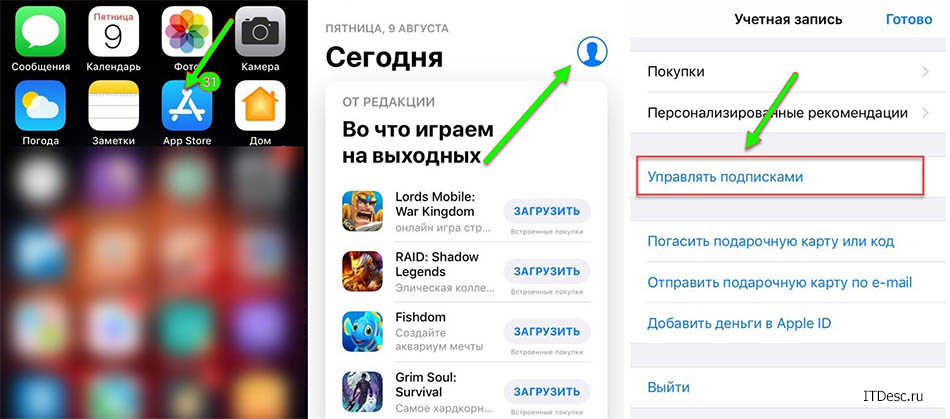
Как отказаться от платного приложения?
Вы внезапно обнаружили у себя активированную платную подписку или вы вдруг решили избавиться от нее из-за ненадобности, то сделать это вполне реально и на айфоне. Только важно помнить, что многие очень настырные и обновляются, если их не отменять.
Есть три варианта:
- они автоматически вернутся, если не отменять;
- если вы захотите вновь пользоваться услугами подписки, то ее можно возобновить с момента пополнения счета;
- если вы отмените ее вовремя якобы бесплатного периода, то не получите никого доступа к содержимому вовсе.
Чтобы отключить подписку на различные платные сервисы с устройств компании Apple необходимо выполнить следующие действия:
- Открыть настройки в своем телефоне.
- Выбрать в меню свое имя или то, как подписан аппарат.
- Выбрать пункт «Подписки», если такого пункта нет, то необходимо выбрать iTunes Story и App Story.
- Далее, в открывшемся меню необходимо будет выбрать свой Apple ID и войти в сервис.
- В самом низу прокрутки будет находиться вкладка «Подписки».
- В списке подписок необходимо выбрать интересующую.
- В следующем пункте необходимо отменить подписку нажатием соответствующей кнопки.
Если вам не нужны подписки Apple Watch, Apple TV и других сервисах, то их также можно отключить. Подписки мобильных операторов отключаются запросами или в личном кабинете в соответствующем разделе. Можно запретить все платные подписки.
Читайте также:

